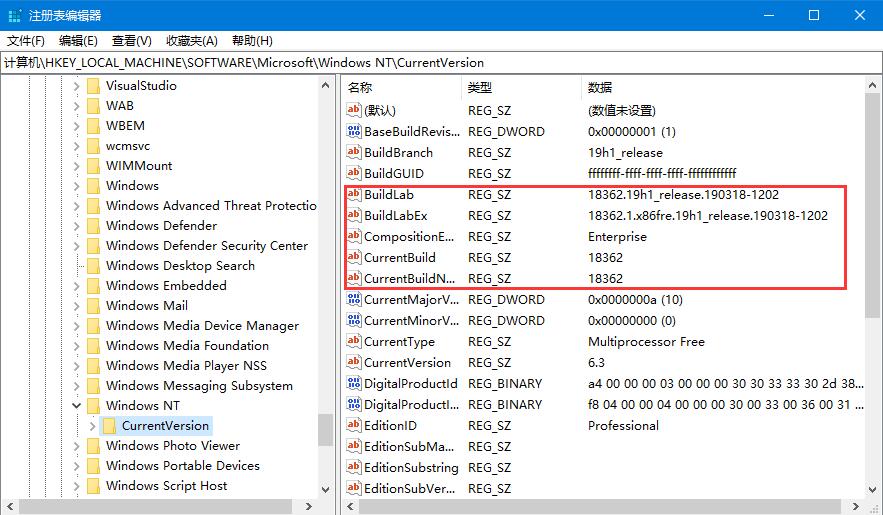介绍
这篇文章给大家分享的是有关Win10怎么查看版本号的内容。小编觉得挺实用的,因此分享给大家做个参考,一起跟随小编过来看看吧。
<强> Win10查看版本号的多种方法
<强>方法一:通过设置来查看Win10版本号
1,在开始菜单中点击鼠标右键,选择“设置”;
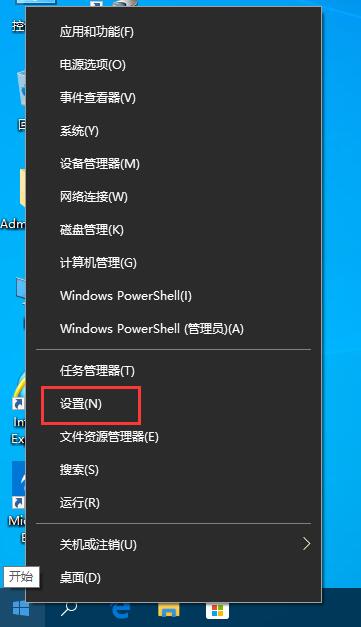
2,在打开的“windows设置”中,点击”更新和安全”;
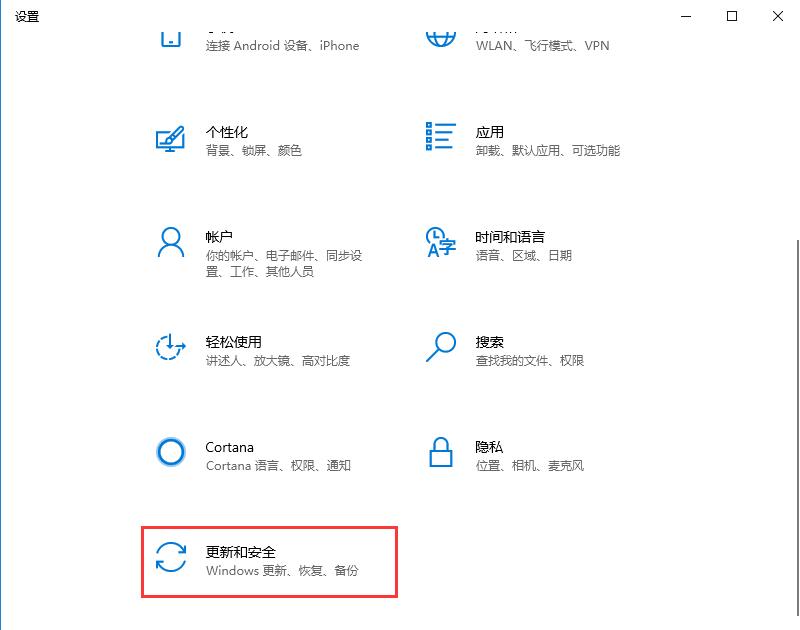
3,找到图示的“操作系统内部版本信息”(随电脑中安装的Windows10的大版本的不同,这个位置也可能显示的是其他相近的文字),点击该选项;
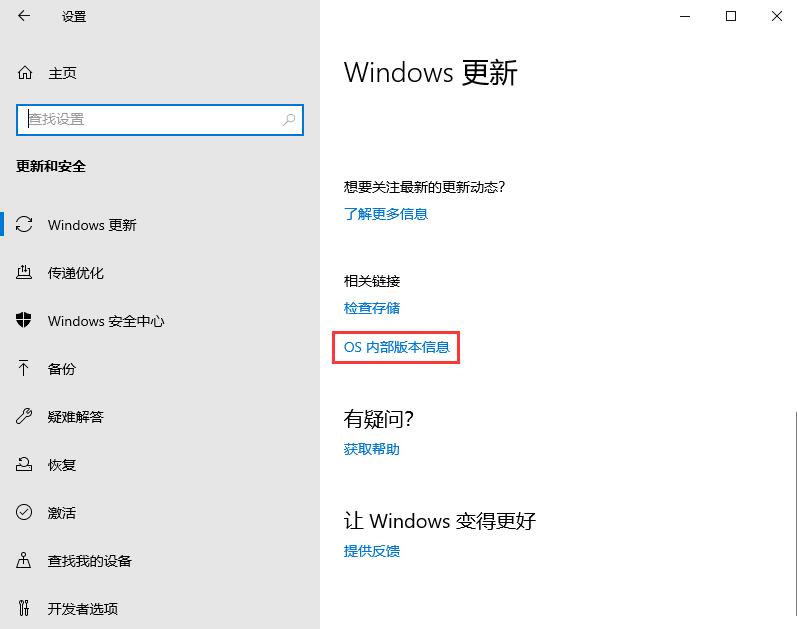
4,在“windows规格”里就会显示”版本号”和“操作系统版本”。
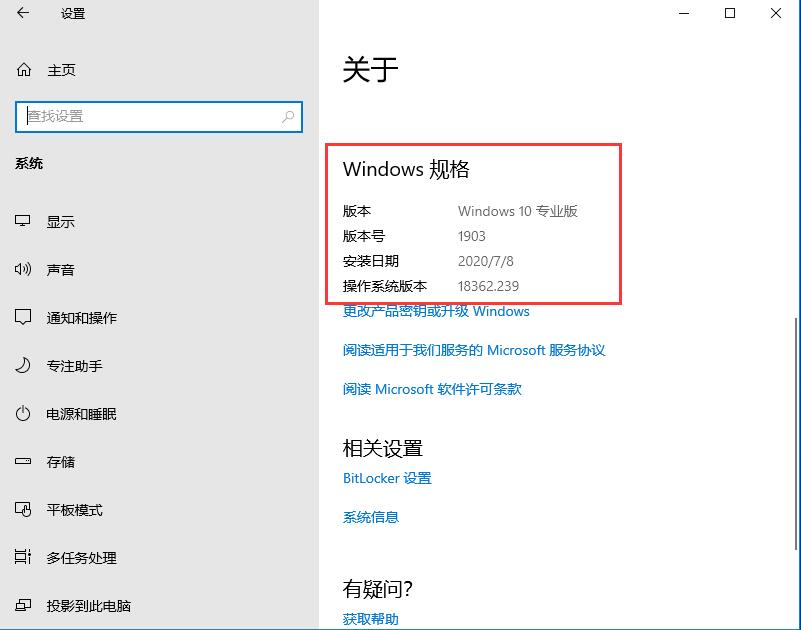
<强>方法二:使用WinVer命令查看Win10版本号
1,按下赢得+ R;
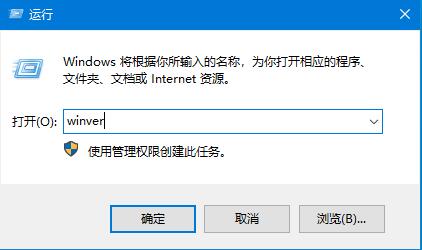
2,在运行中执行WinVer命令。
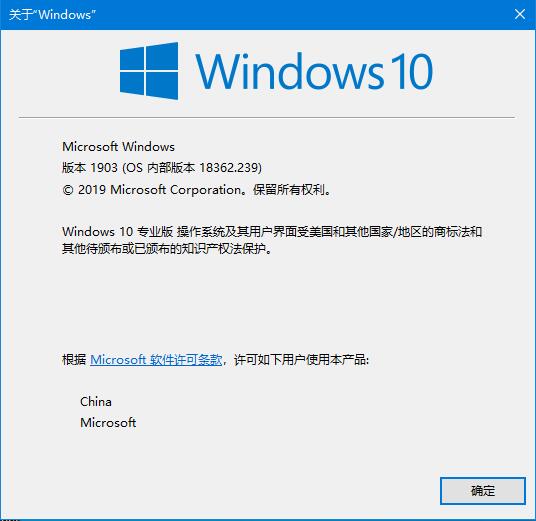
<强>方法三:使用命令行进行查看Win10版本号
1,打开命令提示符(windows PowerShell);
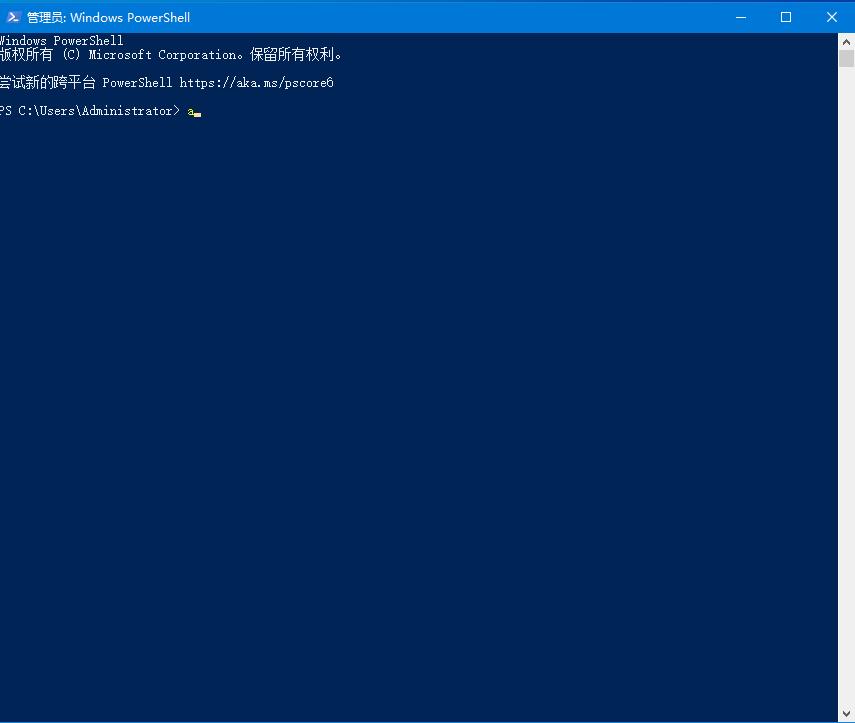
2,输入系统信息|中构建。
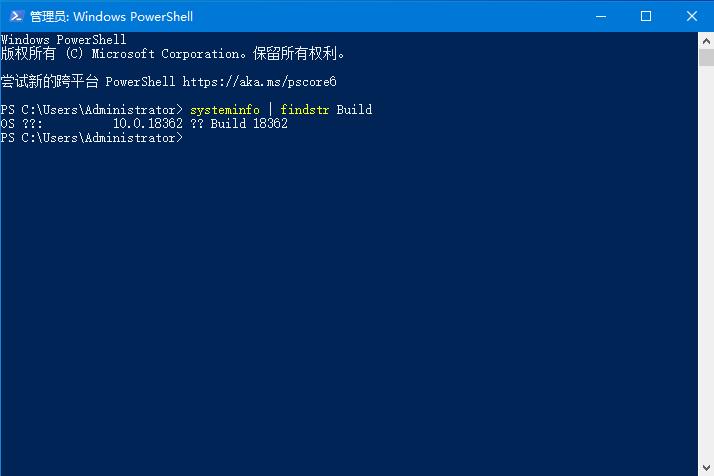
<强>方法四:使用注册表进行查看Win10版本号
1,按下赢得+ R,终止,执行注册表编辑器命令打开注册表。
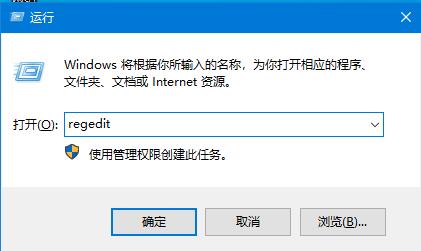
2,依次打开“HKEY_LOCAL_MACHINE \微软软件\ \ Windows NT \ CurrentVersion”。